реклама
Ами ако можете да командвате всяко приложение с гласа си?
Технологията за разпознаване на глас в смартфон - като Siri, Google Assistant и Cortana - със сигурност улеснява живота. Можеш питай за упътване, извършвайте търсения и изпращайте текстове на приятелите си, използвайки само вашия глас.
Знаете ли обаче, че е възможно всяко приложение, отговарящо на клавиатурата, да разпознава гласови команди?
По-долу ще разгледаме как да направите това независимо дали имате смартфон iPhone или Android. След това продължете да четете, за да научите някои от любимите ми начини използвайте гласови команди с други приложения.
Използване на Google Assistant на устройството ви с Android
Android смартфоните вече имат вграден помощник с гласово захранване. е наречен Google Assistant. Отворете го с дълго натискане на У дома бутон на вашето устройство. След това потърсете иконата на тавата в горния десен ъгъл и я докоснете.
Най- изследвам раздел ви позволява да се гмурнете в Пълните възможности на Google Assistant
като търсите приложения на трети страни. Засега обаче ще се съсредоточим върху вградената функционалност, която предлага.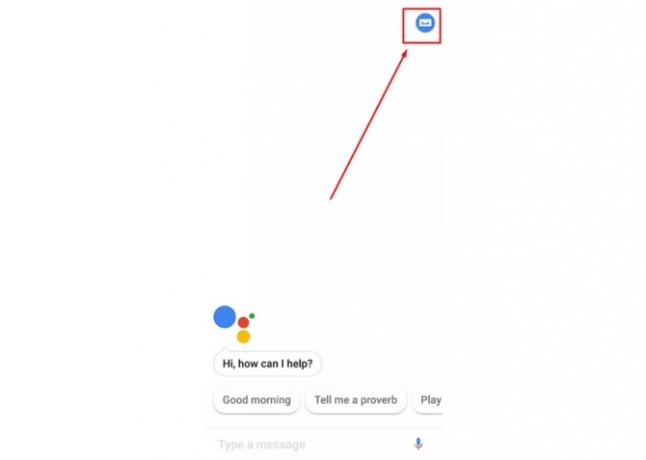
Една от тези вградени функции е брифингът за новини за My Day. Достъп до него, като докоснете иконата с три точки в горния десен ъгъл на панела Google Assistant. След това изберете Настройки и превъртете надолу до Моят ден под Услуги подетикет. Тази функция ви позволява да получавате ежедневно персонализирана информация.
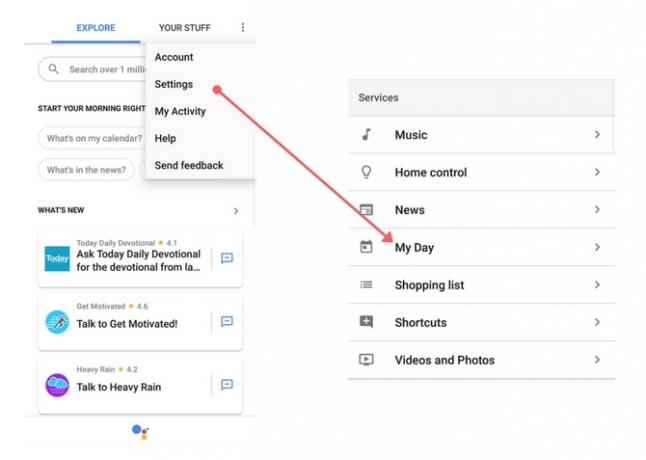
Можете да го ощипнете, за да чуете прогнозата за времето и подробности за предстоящата си работна пътуване. Може би искате да чуете заглавията на новините Моят ден ви дава и трите. Възможно е също така да чуете прекъсване на вашите напомняния и срещи.
Не се чувствате до въвеждането на заявки за търсене на вашия смартфон? Няма проблем. Google Assistant отговаря и на естествено изразени въпроси. Започнете с това, „Хей, Google.“ След това задайте въпроса си. Например, можете да кажете: „Здравей, Google, кой отбор спечели LL Super Bowl?“ След това Google Assistant реагира и изтегля резултатите на екрана на вашия телефон.
Google Assistant има интегриран списък за пазаруване също. За да го използвате, просто кажете: „Ей, Google, добавете (елемент) в моя списък за пазаруване.“
Командата работи и за добавяне на няколко елемента наведнъж. Просто ги отделете с думата „и“. След това отворете списъка си за пазаруване, като отидете на Настройки на Google Assistant меню.
Оттам превъртете надолу към Списък за пазаруване опция. Когато вашите изброени елементи се появяват на екрана, всеки от тях има удобни отметки до себе си. Като алтернатива, кажете: „Здравей, Google, какво има в списъка ми за пазаруване?“ за да чуете резултатите.
Има и синьо Пазарувайте списъка си бутон под записите. Използвайки го, можете да започнете да пазарувате продуктите онлайн. Все още обаче няма гласови команди за този компонент.
Google Календар е познато приложение за всеки, който обича да поддържа добре организиран начин на живот. Благодарение на Google Assistant можете да получите подробности за дневния ред, като използвате гласа си.
Просто кажете: „Какво е на дневен ред?“ Можете също така да получите по-точна и да попитате: „Кога е първата ми среща във вторник?“ Освен това можете да добавите ново събитие към графика си, като говорите.
Активиране на гласови команди на Android устройства
Google Assistant не е единствената ви опция за разговор с вашия смартфон. Речта в текст също работи Освободете ръцете си с реч в текст на AndroidЕто всичко, което трябва да знаете как да използвате реч в текст на Android, за да въвеждате текст, използвайки гласа си. Прочетете още на платформата Android.
В зависимост от това какъв Android телефон имате, има няколко начина да настроите гласови команди на телефона си.
На Android Nougat
За първия (и по-стария) метод за настройка на гласови команди натиснете Настройки икона. След това превъртете до персонален секция. Под това заглавие изберете Език и въвеждане. Забележете реч секция и Гласов вход опция под него. Докоснете тази област и изберете Подобрени услуги на Google от Услуги за гласово въвеждане меню. Просто изберете подходящия радио бутон.
Ако не изберете Засилено опцията функция за говор в текст не работи с приложения на трети страни. Най- Основен настройката ви дава само директни възможности за реч в текст Как да заключите / отключите Android телефон с гласа си с помощта на Google AssistantМожете да отключите или заключите телефона си с помощта на Google Assistant! Това ръководство ще ви преведе през настройката. Прочетете още предоставени от Google Assistant. Имайте предвид обаче, че някои потребители съобщават, че подобрената система не разпознала думите им правилно. Очаквайте различни резултати въз основа на версията и устройството ви с Android.
Преди настройките да влязат в сила, ще видите диалогов прозорец, който ще поиска да потвърдите активирането на говор в текст. Избирам Добре за да продължите.
Иконата на зъбно колело вдясно от всеки избор на менюто ви позволява да настроите настройки, свързани с него. Например, можете изберете предпочитания изходен език Как да промените езиците в Google ChromeЗа да овладеете наистина чужд език, трябва да се заемете с това, което експертите наричат „потапяне“. Защо да не опитате да промените езика на Google Chrome? Прочетете още .
Когато сте в приложение, което разчита на клавиатурата, потърсете бутона на микрофона. Местоположението му варира в зависимост от приложението и версията на вашата операционна система.
Не го виждате като бутон на клавиатурата? Погледнете над клавишите в секцията, която показва предложени думи, докато пишете. Иконата на микрофона може да е вдясно от тези думи.
След като докоснете микрофона, ще можете да говорите текста си в приложението.
На Android Oreo
Освен това, ако имате по-нов Android телефон, настройките ви може да са малко по-различни.
За да настроите гласови команди, отидете на Настройки, тогава Достъпност. Щракнете върху Текст-към-говор настройка.
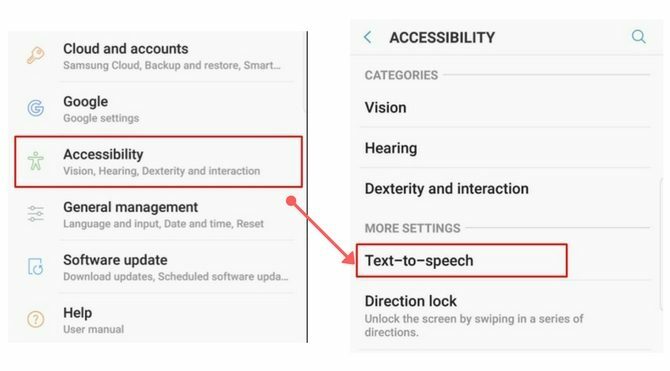
След това активирайте или изберете кои опции за текст в реч искате да използвате телефона по подразбиране. Можете също да коригирате скоростта на разпознаване на реч и терена тук.
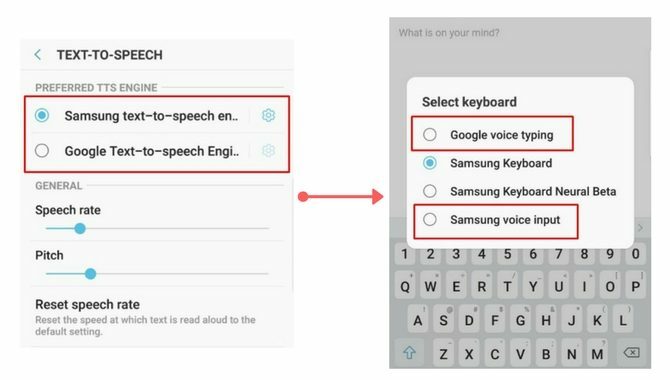
След това, когато сте в приложението, с което искате да използвате гласови команди, докоснете текстовото поле, за да изскача клавиатурата. Когато това се случи, щракнете върху малката икона на клавиатурата, за да промените настройката за въвеждане на вашия текст. Изберете по подразбиране програма за текст в реч, която сте активирали преди.
След това говорете текста на телефона си и гледайте как думите се появяват на екрана.
Поставяне на гласови команди за използване на Android
Сега знаете как да настроите разпознаване на гласови команди на iOS или Android устройство. Както можете да видите от стъпките, обхванати по-горе, извършването му в която и да е операционна система е сравнително бързо.
Но защо искате да активирате тази настройка? Ето три от любимите ми начини за използване на гласови команди с други приложения на моя телефон.
1. Диктувайте бележки към Evernote
Подобно на много хора и вие може да използвате Evernote за събиране на различни цифрови бележки 15-те най-добри начина да използвате EvernoteEvernote е по-универсален, отколкото си мислите. Ще ви покажем 15-те най-добри начина за използване на Evernote, като например за управление на проекти, журналиране на бюлетини или споделяне на списъци. Прочетете още . От списъците с хранителни стоки до бележките за лекции, това универсално приложение заснема всички тях. Възможно е също да добавите бележки в Evernote, като говорите. Просто не забравяйте първо да настроите възможностите за гласова команда.
Когато сте в Evernote, отворете бележката, която искате да въведете. След това намерете бутона на микрофона на клавиатурата. Започнете да говорите, след което гледайте думите ви да се появяват в текстовото поле.
Трябва да добавите пунктуация? Изречете го като дума в края на фразата си, като например „Купете самолетни билети и резервирайте хотел от Петък удивителен знак. " Имайте предвид обаче, че препинателната функция не винаги работи перфектно. Понякога вмъква пунктуацията като думите, които говорите. Трябва обаче да стане по-добре, колкото повече използвате способностите.
Вземете навика да проверявате текстовия изход, за да се уверите, че е правилен.
Обичам да си правя списък с хранителни стоки в Evernote, но мразя да въвеждам всеки артикул. Така че просто казвам всеки артикул, който искам да купя, последван от думата „влизам“. Това прави всеки артикул да се появи на нов ред, което ми е полезно, когато разглеждам продукция в магазина.
Изтегли: Evernote за IOS | андроид (Безплатно)
2. Текст в Messenger
Messenger е един от най-популярните начини, които хората използват за общуване днес. Независимо дали контактите ви живеят на няколко километра разстояние или на други континенти, приложението обикновено работи безпроблемно.
Можете обаче да искате да участвате в изключително подробен чат. Може би става въпрос за пиесата, която видяхте миналия уикенд или предложение за работа, което шефът ви предложи вчера.
Във всеки случай разпознаването на глас ви спестява от докосване в продължение на минути, като използвате малка клавиатура, за да дадете на приятели лъжичка.
Можете да използвате вградената функция за гласово съобщение на приложението или да продължите да използвате възможностите за разговор в текст на телефона си.
След като отворите съобщение до приятел, докоснете в текстовото поле. След това намерете иконата на микрофона на клавиатурата или близо до нея. Обърнете внимание, защото може да видите сигнали за това кога да говорите, което показва активен микрофон. Изговорете съобщението си до Messenger и го изпратете.
Изтегли: Пратеник за IOS | андроид (Безплатно)
3. Съставете мобилни имейли по-бързо
Вие ли сте потребител на Gmail или имате друго приложение за имейл на телефона или таблета си? Можете да разчитате на реч в текст, за да пишете имейли. Тази опция работи добре ако трябва бързо да отговорите на имейл но имайте телефона си само при себе си.
Независимо дали използвате продукт на Apple или Android, не забравяйте принципите на писане на професионални имейли. Особено важно е да го направите, когато общувате с колега.
Не гледайте на технологията за говор в текст като извинение да забравите поздрава или подписа си. Също така, не забравяйте да проверите допълнително внимателно. В противен случай автоматичното коригиране може да доведе до смущаващи недоразумения.
Диктувайте имейла си в приложението, след което го препрочетете за по-голяма яснота преди изпращане. Ще спестите време за писане и можете да продължите с деня си.
С какви приложения ще използвате гласови команди?
Вече има много лични асистентски устройства за дома, но Алекса на Amazon е сред най-известните. Поради тези джаджи ние свикваме да използваме гласови команди по-често. Сега, когато знаете как да активирате гласови команди във всяко типово приложение, можете да направите повече за по-малко време.
Въпреки че гласовите команди могат да се окажат полезни за всеки потребител, те са особено удобни за потребители с увреждания. Използвате ли гласово въвеждане, за да получите предишни проблеми с достъпността? Тогава може да се интересувате и от тях Приложения за достъпност за Android 6 основни приложения за достъпност на Android за потребители с уврежданияТези отлични приложения за достъпност за Android правят мобилната платформа по-лесна за използване за хора с увреждания. Прочетете още .
Кредитна снимка: Syda_Productions /Depositphotos
Кайла Матюс е старши писател в MakeUseOf, обхващащ поточни технологии, подкасти, приложения за производителност и други.

